C.1 Ajustando as configurações de replicação do diretório TFTP no nível da zona de gerenciamento
Para replicar as mudanças efetuadas no diretório tftp em todos os Imaging servers (Servidores Principais ou Satélites com a função de Criação de Imagens) na Zona de Gerenciamento:
-
No ZENworks Control Center, clique na guia .
-
No painel Configurações da Zona de Gerenciamento, clique em > > .
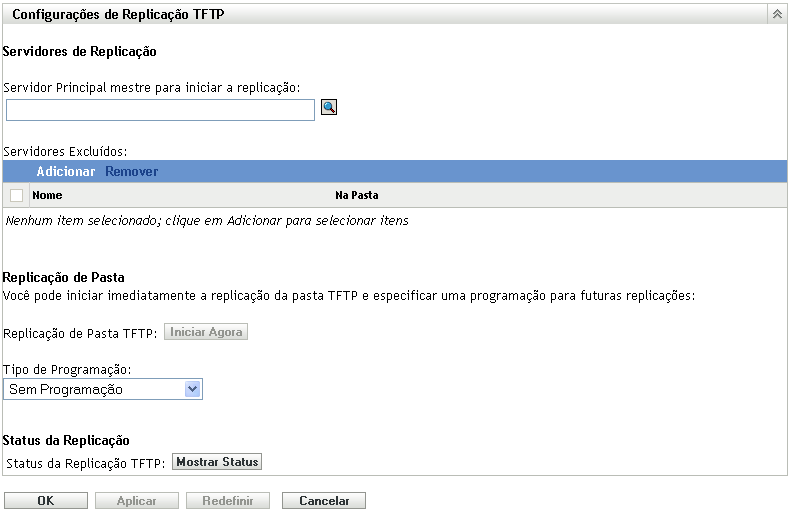
-
No campo , especifique ou clique em
 para procurar e selecionar o Imaging server Principal cujas mudanças do diretório tftp você deseja replicar em todos os outros servidores da zona.
para procurar e selecionar o Imaging server Principal cujas mudanças do diretório tftp você deseja replicar em todos os outros servidores da zona.
Verifique se não há dependência circular no Servidor Principal selecionado. Para obter mais informações sobre como resolver uma dependência circular, consulte a Seção C.5, Resolvendo dependências circulares no servidor principal master.
NOTA:Se você escolher um Imaging server do Linux como o Servidor Principal master, verifique se todos os arquivos adicionados manualmente ao diretório /srv/tftp/ no Servidor Principal master têm a propriedade zenworks. Para mudar a propriedade de um arquivo para zenworks, use o comando chown zenworks:zenworks nome_do_arquivo.
-
(Condicional) Se você não quiser replicar as mudanças do diretório tftp em um servidor específico da zona, clique em no painel e selecione o servidor a ser excluído.
O servidor é adicionado à lista Servidores Excluídos.
-
Configure a programação em que deseja que as mudanças do diretório tftp sejam replicadas nos servidores. Você pode configurar uma programação e também iniciar imediatamente a replicação.
-
Para iniciar imediatamente a replicação do diretório tftp, clique em no campo .
-
Para configurar uma programação:
-
No campo , selecione uma das seguintes programações:
-
Preencha os campos.
Para obter mais detalhes sobre os campos, clique na programação apropriada listada acima.
-
-
-
Clique em .
As mudanças do diretório tftp são replicadas em todos os servidores da zona, exceto nos servidores da lista Servidores Excluídos.
-
(Opcional) Para ver o status da replicação, clique emno campo .
O status é exibido na caixa de diálogo Status da Replicação.
A caixa de diálogo Status da Replicação exibe o status da replicação do diretório tftp nos Imaging servers
As seguintes informações são exibidas para cada servidor:
-
O nome de host do Imaging server no qual o diretório tftp é replicado.
-
O nome de host do Imaging server master do qual as mudanças devem ser replicadas.
-
O status da replicação.
-
Data ou horário de conclusão da replicação.
A data de conclusão é exibida para todas as replicações concluídas antes da data atual, e o horário de conclusão é exibido para todas as replicações concluídas na data atual. Se desejar ver a data, o horário e o fuso horário, mova o cursor do mouse sobre o horário ou a data exibida.
Para ver o status de replicação de um Imaging server específico, especifique o nome de host do Imaging server no campo e clique no
 .
.
Na lista, você pode classificar os imaging servers pelo horário em que a replicação foi concluída.
As entradas de status para um Imaging server são apagadas da caixa de diálogo Status da Replicação nos seguintes cenários:
-
A função de Criação de Imagens é removida do Satélite.
-
O Imaging Server é apagado. (O ZENworks 10 Configuration Management é desinstalado do Servidor Principal ou do Servidor Secundário).
-
Se duas tarefas de replicação tftp forem executadas consecutivamente em um dispositivo e a segunda for acionada antes da conclusão da primeira tarefa, apenas as mudanças na última replicação acionada (que é cumulativa da primeira e segunda tarefas) será aplicada ao dispositivo.